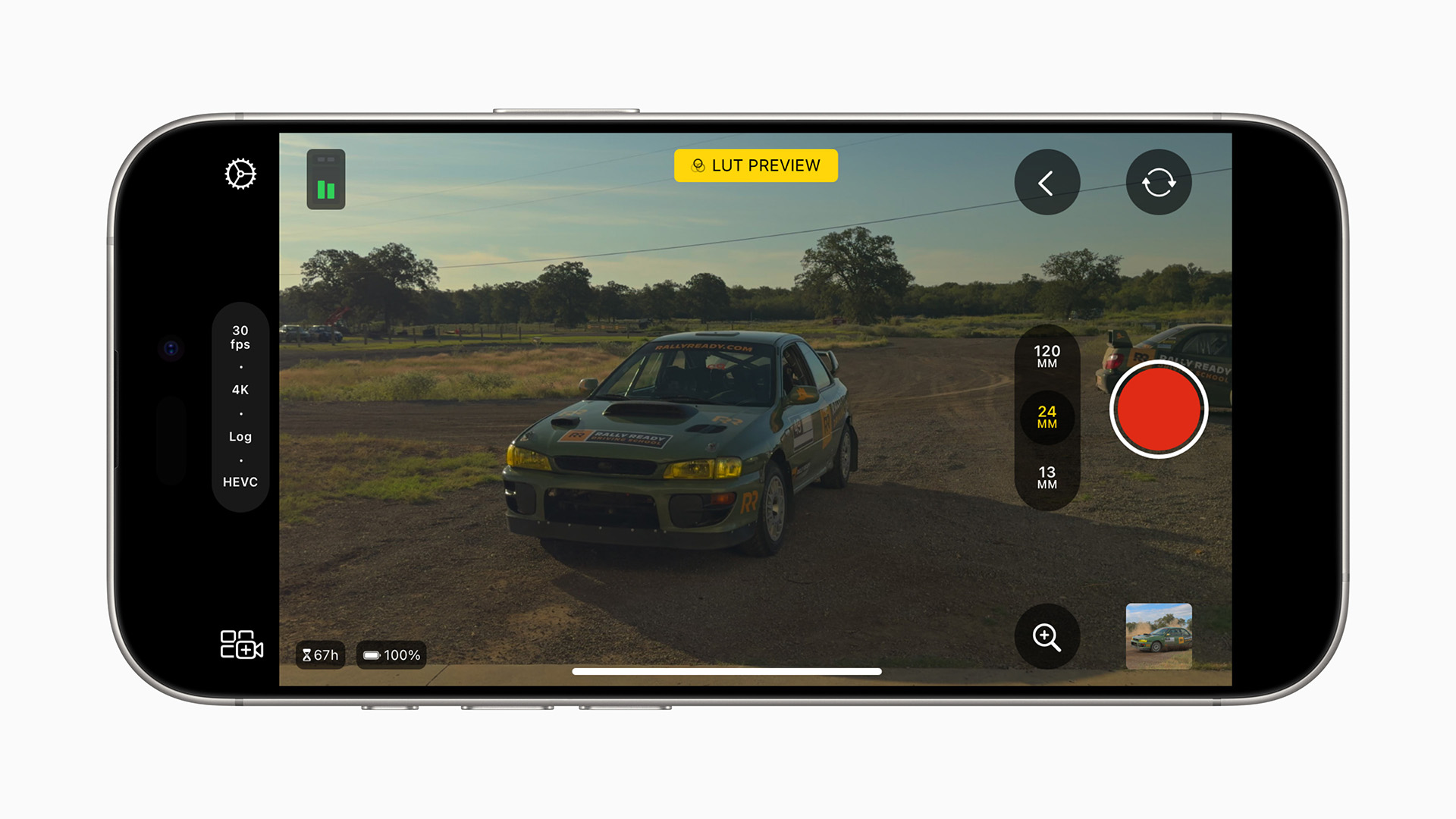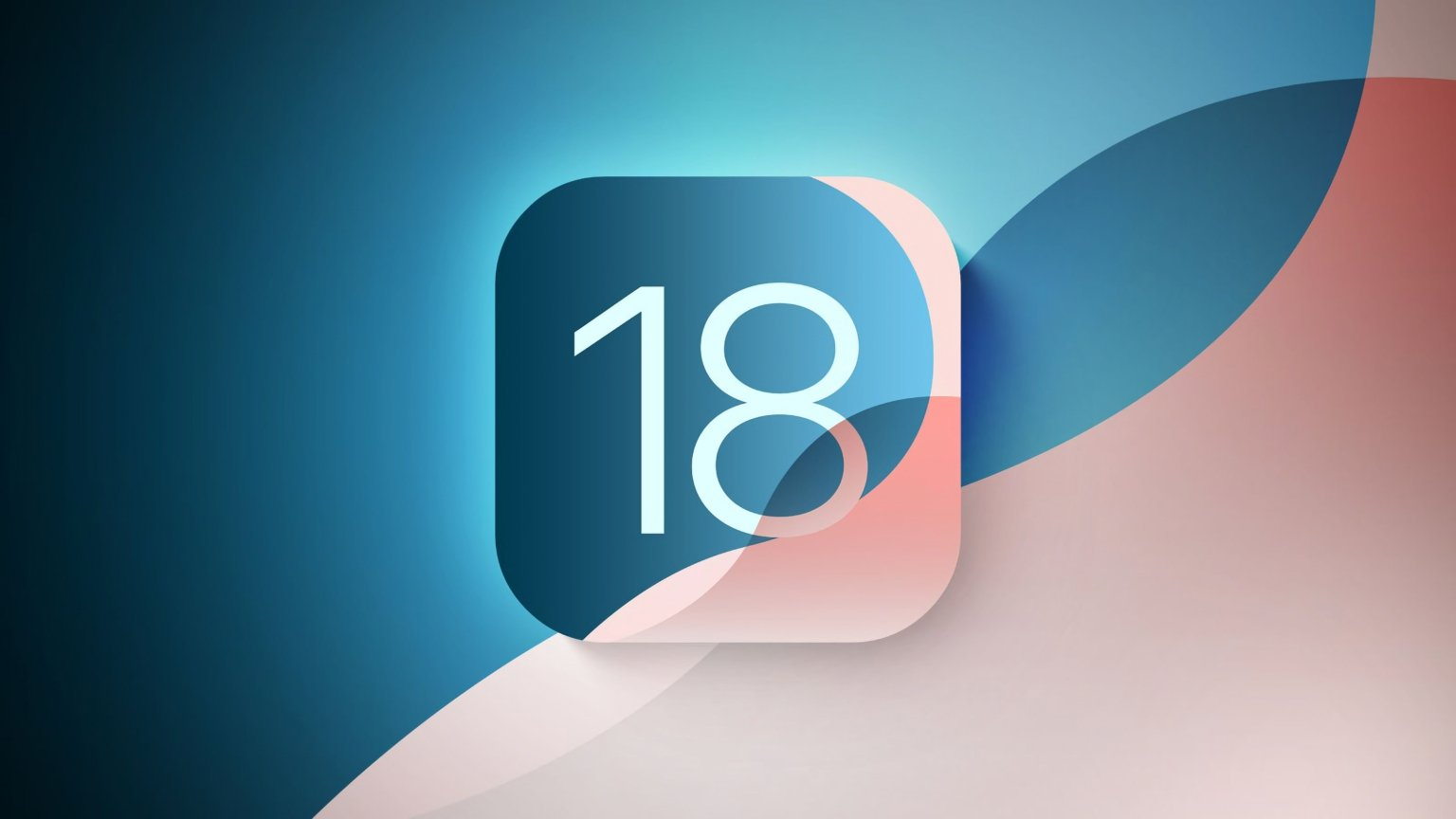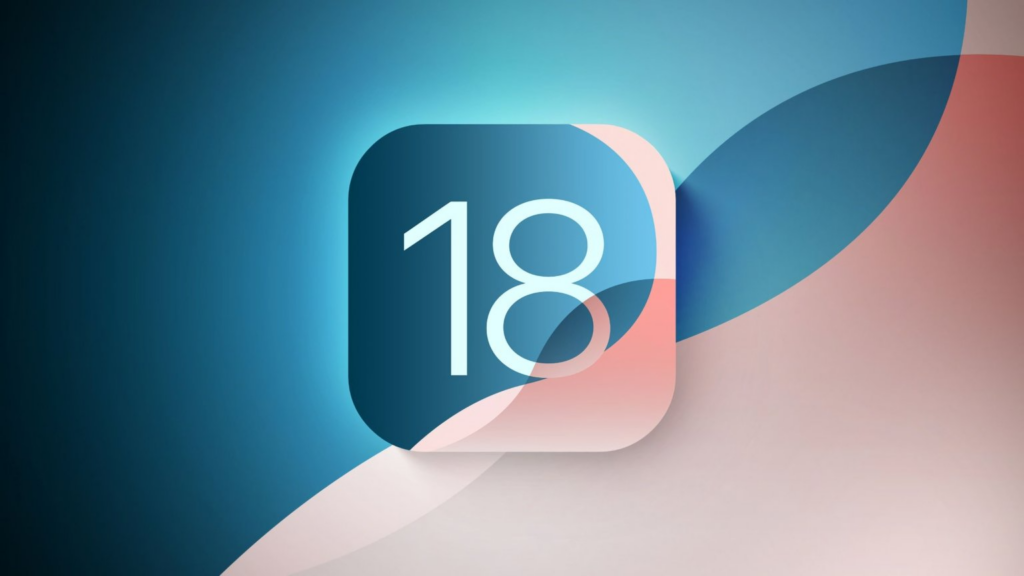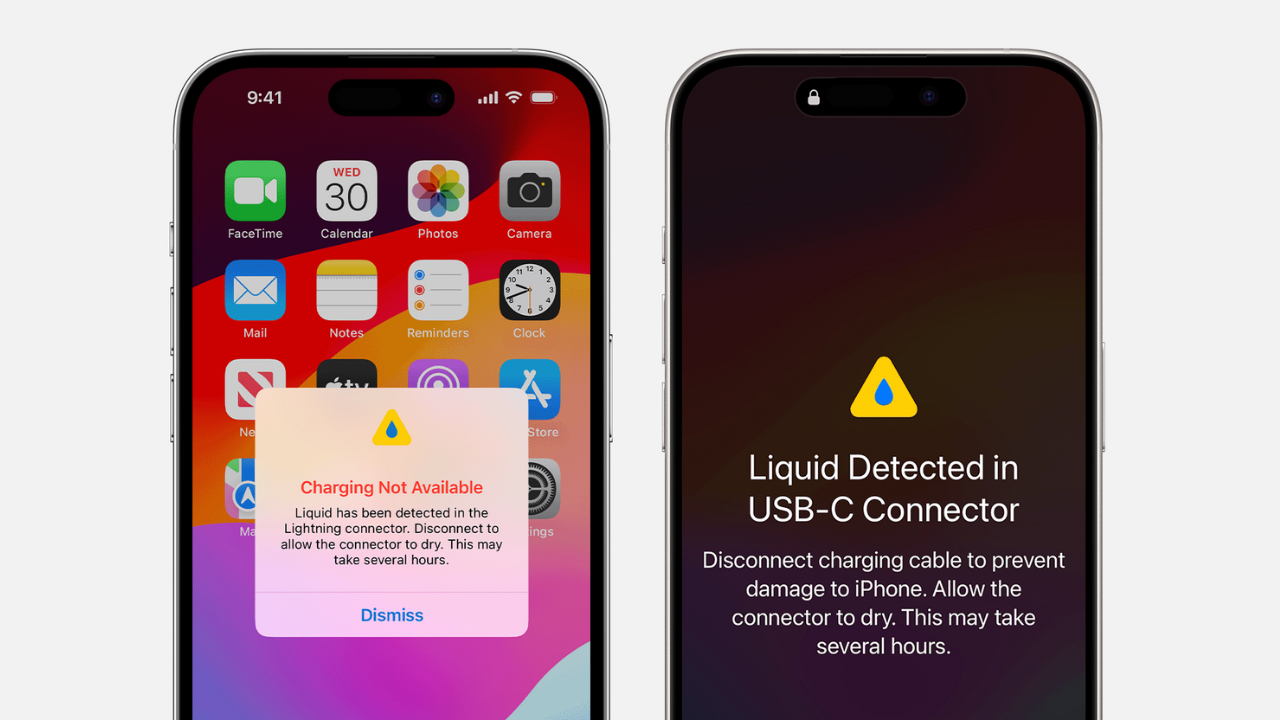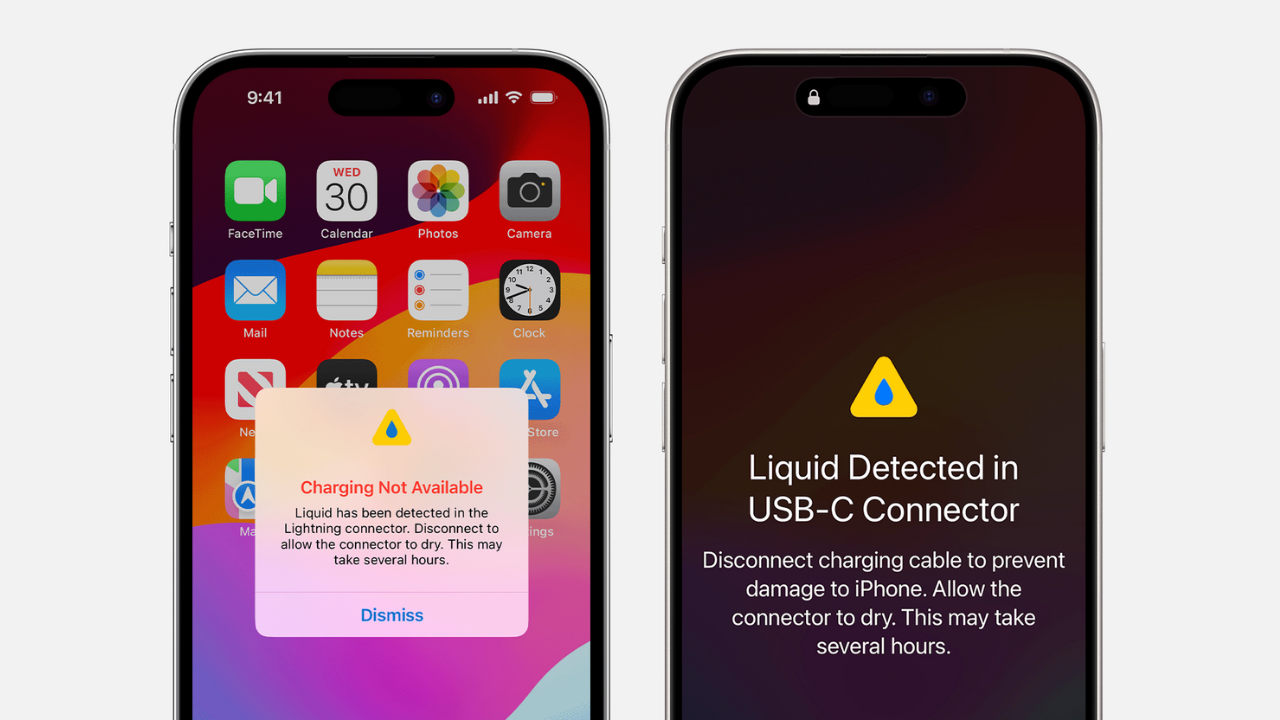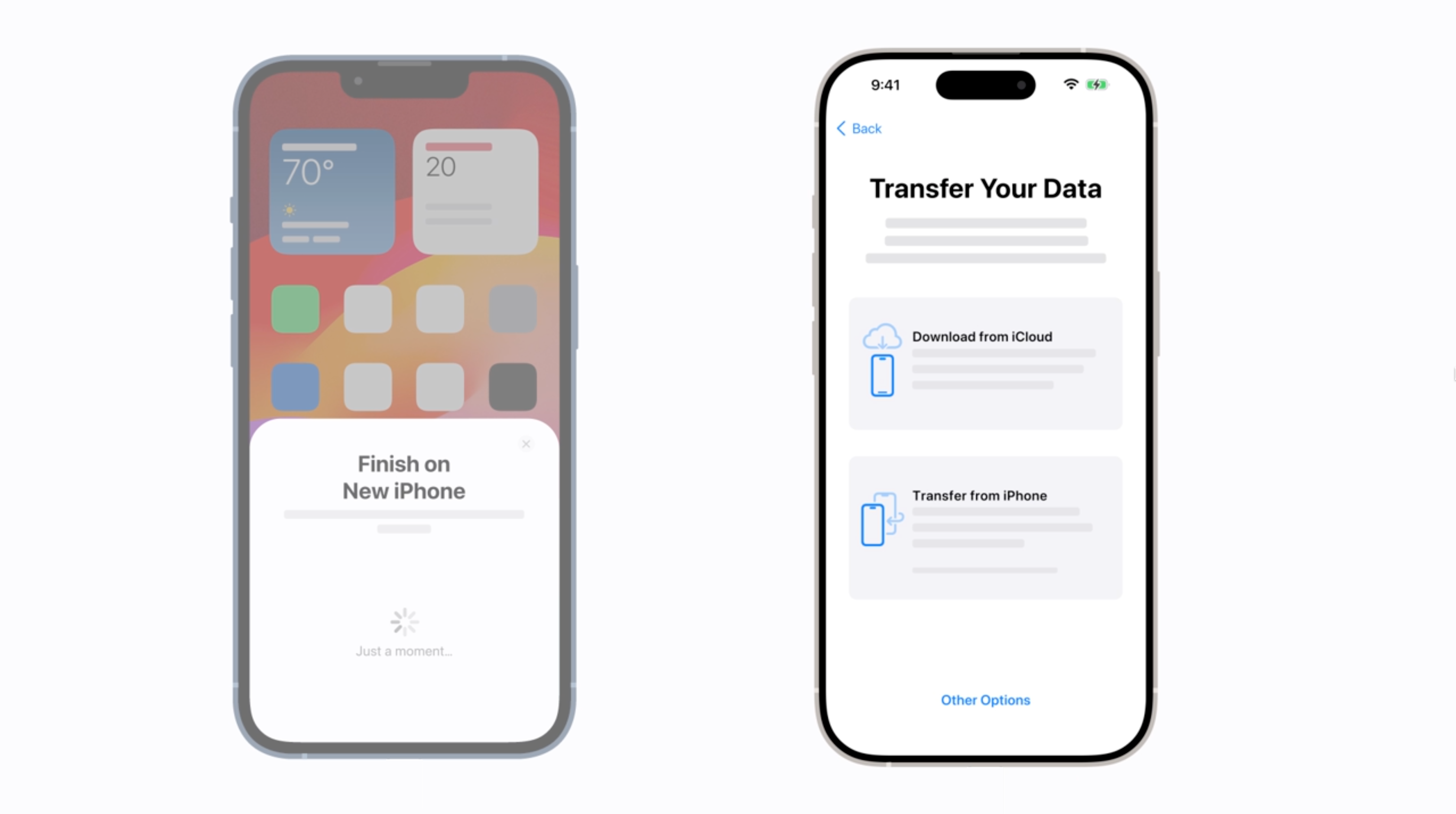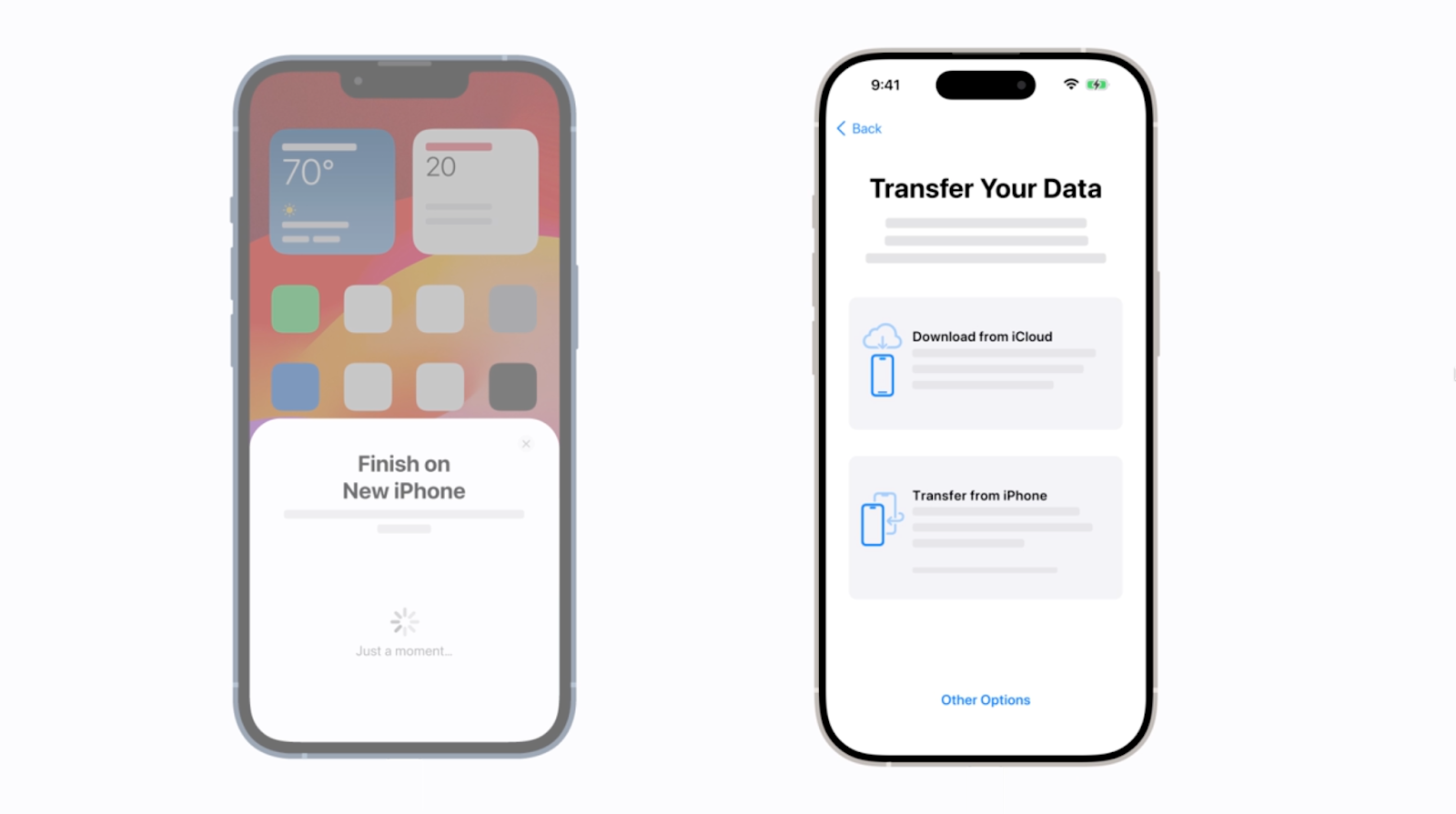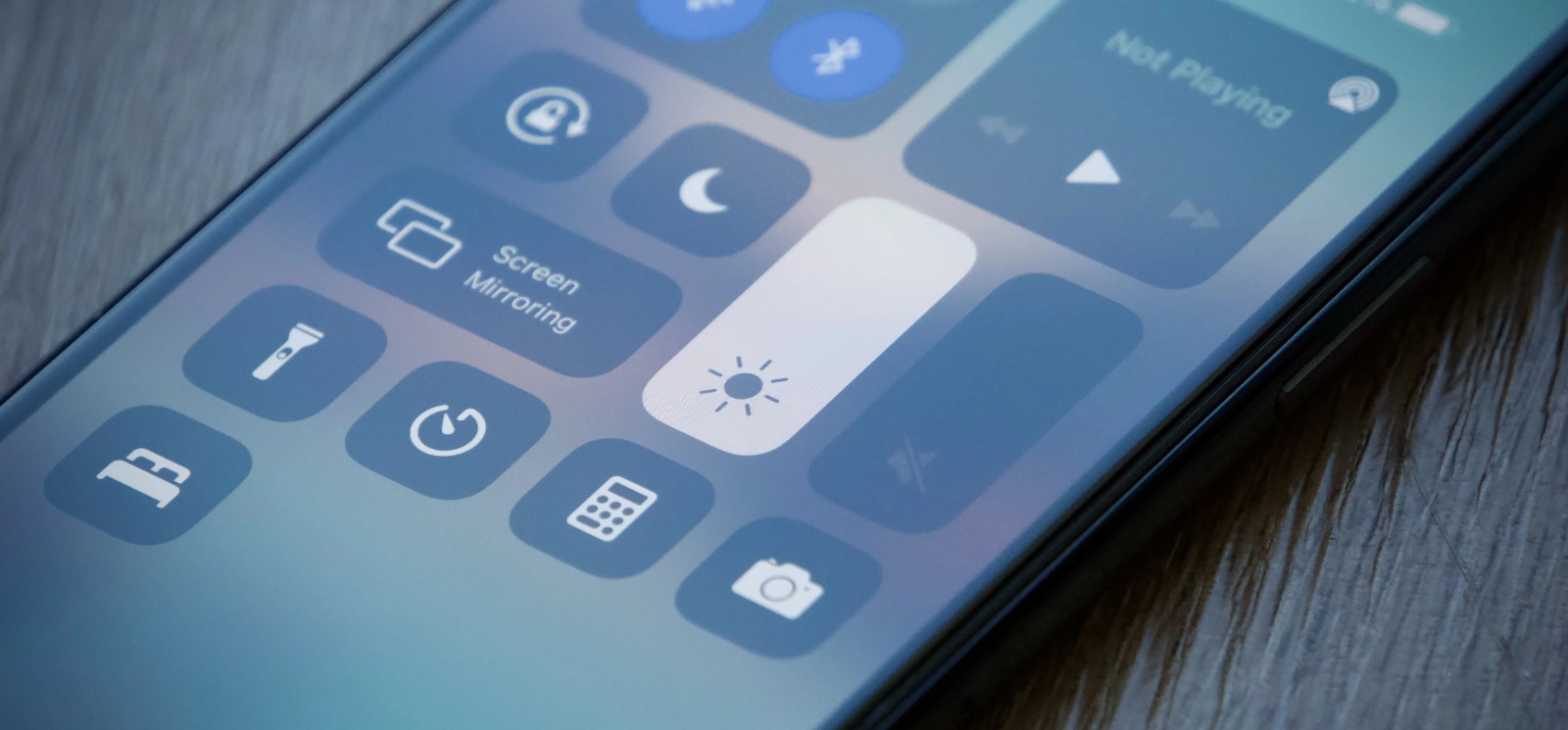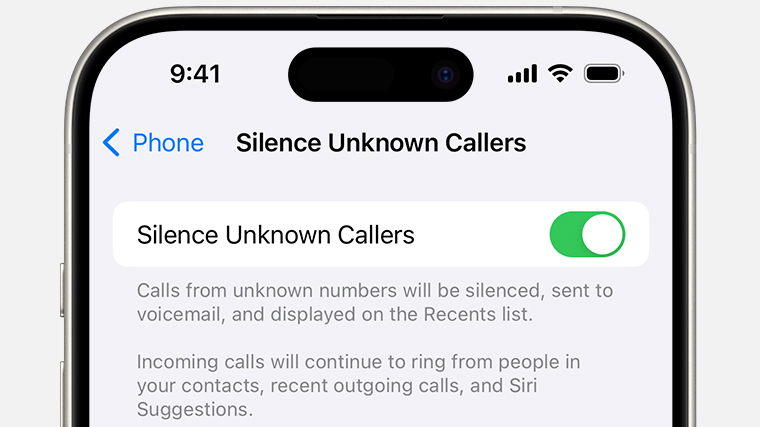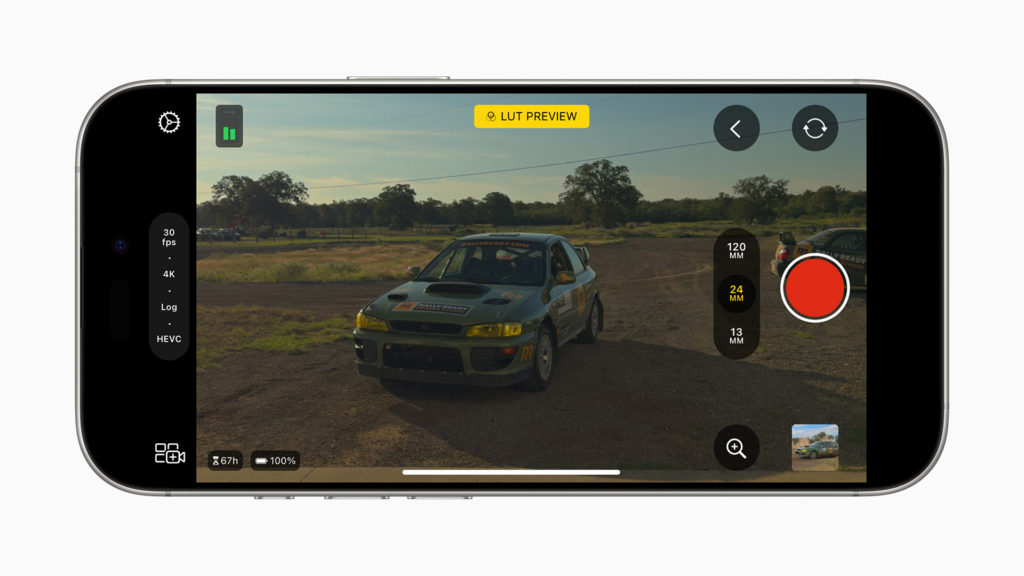
Apa Itu Final Cut Camera?
Aplikasi kamera terbaru dari Apple yang dirancang khusus untuk kreator konten profesional. Aplikasi ini menjadi pendamping Final Cut Pro, software editing video populer di kalangan editor dan filmmaker. Dengan Final Cut Camera, pengguna iPhone bisa merekam video berkualitas tinggi sekaligus mengatur detail teknis secara manual.
Bagi banyak kreator, aplikasi ini adalah terobosan besar. Pasalnya, kini mereka bisa memanfaatkan iPhone layaknya kamera profesional, dengan hasil rekaman yang siap untuk diproses lebih lanjut di Final Cut Pro.
Jika Anda mengalami kendala pada Apple Device segera hubungi iFixied.
Fitur Utama Final Cut Camera
1. Kontrol Manual Penuh
Pengguna dapat mengatur ISO, shutter speed, white balance, fokus, hingga frame rate. Semua ini biasanya hanya ada di kamera profesional, tetapi kini tersedia langsung di iPhone.
2. Monitoring Profesional
Dilengkapi fitur waveform, zebra pattern, dan focus peaking. Fitur ini membantu memastikan pencahayaan, ketajaman, dan komposisi gambar tetap terjaga saat perekaman.
3. Integrasi Sempurna dengan Final Cut Pro
Video yang direkam dapat langsung diimpor ke Final Cut Pro di Mac. Proses editing lebih cepat karena file tetap berkualitas tinggi dan sinkronisasi berjalan mulus.
4. Multi-Cam Support
Aplikasi ini memungkinkan perekaman dari beberapa iPhone sekaligus. Semua rekaman bisa disatukan dengan mudah di Final Cut Pro untuk menghasilkan video multi-angle profesional.
Keunggulan Final Cut Camera untuk Kreator Profesional
Menggunakan Aplikasi ini dapat memberikan banyak keuntungan:
- Praktis – Tidak perlu membawa kamera besar, cukup iPhone dengan aplikasi ini.
- Hasil Berkualitas – Mendukung format video standar industri.
- Mobilitas Tinggi – Cocok untuk shooting di luar ruangan atau perjalanan.
- Efisiensi Produksi – File langsung masuk ke workflow editing tanpa ribet.
Dengan kombinasi ini, aplikasi ini cocok untuk filmmaker, YouTuber, podcaster visual, hingga konten kreator TikTok dan Instagram.
FAQ Tentang Final Cut Camera
1. Apakah gratis?
Biasanya aplikasi ini terhubung dengan Final Cut Pro, namun Apple bisa saja menyediakan opsi pembelian atau trial terpisah.
2. Bagaimana cara pakai di iPhone?
Cukup unduh aplikasinya di App Store, buka aplikasi, lalu pilih mode perekaman. Anda bisa langsung mengatur parameter manual sesuai kebutuhan.
3. Apa bedanya Final Cut Camera dengan aplikasi kamera bawaan iPhone?
Perbedaan utamanya ada pada kontrol manual dan fitur profesional. Kamera bawaan lebih sederhana, sedangkan Aplikasi ini ditujukan untuk kebutuhan produksi video tingkat lanjut.
4. Apakah Final Cut Camera bisa dipakai tanpa Final Cut Pro?
Bisa, tetapi integrasi penuh dan workflow yang paling optimal hanya bisa dirasakan jika digunakan bersama Final Cut Pro di Mac.
Bisa Menjadi Pilihan
Aplikasi perekaman video profesional yang membawa kemampuan kamera kelas atas langsung ke iPhone. Dengan fitur kontrol manual, monitoring canggih, integrasi ke Final Cut Pro, dan multi-cam support, aplikasi ini menjadi pilihan tepat untuk kreator yang mengutamakan kualitas.
Jika Anda seorang filmmaker atau kreator digital yang ingin menghasilkan video dengan standar tinggi tanpa repot membawa peralatan besar, Final Cut Camera adalah solusi terbaik.